¿Cómo puedo activar un hito con un evento de Scope?
Cree el hito en la plantilla de seguimiento deseada o seleccione un hito existente. Primero vaya a: Datos maestros > Forwarding > Tracking Plantillas
Si necesita ayuda en relación con la plantilla de seguimiento, puede leer el artículo Plantillas de seguimiento y planes de seguimiento.
- Abra la plantilla de seguimiento o cree una nueva.
- Vaya a la Pestaña Plantillas con hitos (Milestone Templates tab)... Plantilla General
- En este ejemplo, se usa el nuevo hito TRKORD (pedido de entrega para el camionero).
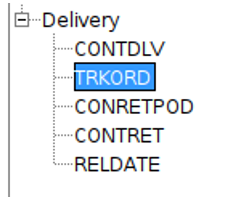
- Haga clic en el Botón Nuevo debajo de la ventana Eventos activadores.
- Busque el tipo de evento, en este caso se usa el evento de Scope scp.fwd.TRANSPORT_ORDER_PRINTED. Este evento ocurre cuando se imprime una nota de entrega o recolección.
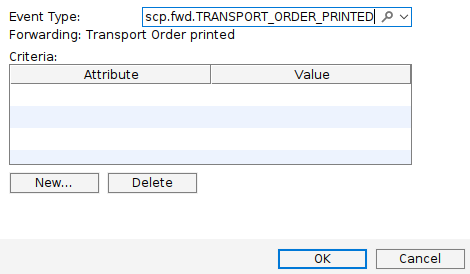
Debido a que se pueden imprimir varias notas de entrega o recolección, necesitamos definir más este evento, por lo que hacemos clic en Nuevo... para añadir un nuevo criterio al evento.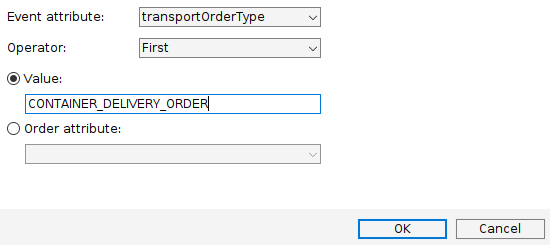
-
- Atributo de evento: El atributo de evento será el un tipo de pedido de transporte porque queremos que la impresión de una nota de entrega de un contenedor sea el activador, por lo que se selecciona "transportOrderType".
- Operador: Ahora seleccionamos el Operador. Debido a que se pueden imprimir varios pedidos de entrega de contenedor, los operadores que se nos muestran son:
- Sum
- First (este ha sido elegido, por lo que el activador se activará cuando se imprima el primero pedido de entrega del contenedor)
- Last
- Any
- Valor: Aquí limitamos la acción a un tipo específico de pedido de transporte, en este caso debe ser CONTAINER_DELIVERY_ORDER. Esto garantiza que este activador solo se active cuando se imprima un pedido de entrega FCL, y no se activará cuando se imprima una nota de recolección o un pedido de entrega LCL.
6. Haga clic en OK y el tipo de evento se actualiza, quedando como en el ejemplo a
continuación.
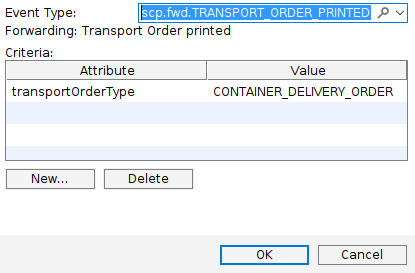
7. Haga clic en OK nuevamente y el nuevo activador aparece en la ventana
"Eventos activadores" y se puede completar el resto del hito.
